Вы можете быстро проверить SD-карту на наличие ошибок с помощью встроенной утилиты Windows Check Disk. Для более тщательного тестирования вы можете использовать бесплатные утилиты H2testw и FakeFlashTest.
Windows Check Disk

Откройте проводник Windows и найдите диск для вашей SD-карты на панели папок. Щелкните правой кнопкой мыши на диске SD-карты и выберите Характеристики.
Видео дня

Выберите Инструменты вкладку и щелкните Проверь сейчас... в разделе Проверка ошибок.
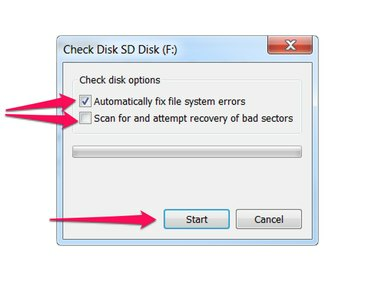
Если вы хотите сканировать только SD-карту, не внося никаких изменений в карту, снимите оба флажка. Автоматическое исправление ошибок файловой системы и Сканирование и попытка восстановления поврежденных секторов. Если вы хотите, чтобы программа Check Disk исправляла только обнаруженные ошибки файловой системы, установите флажок Автоматическое исправление ошибок файловой системы. Если вы хотите, чтобы программа Check Disk выполняла сканирование SD-карты на более низком уровне и исправляла все обнаруженные ошибки, установите оба флажка.
Подсказка
Если у вас есть важные данные на SD-карте, которые вы не хотите потерять, снимите оба флажка, чтобы убедиться, что Check Disk не вносит изменений в вашу SD-карту. Если у вас SD-карта стандартного размера, вы также можете настроить физический переключатель защиты от записи на SD-карте, чтобы предотвратить случайные изменения.
Нажмите Начинать чтобы начать сканирование. Когда сканирование будет завершено, Check Disk отобразит результаты.
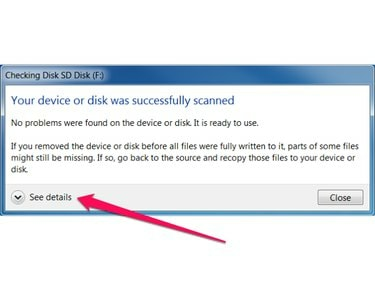
Нажмите Смотрите подробности для отображения дополнительных сведений о сканировании, в том числе о том, какие сканирования были выполнены, какие-либо найденные и исправленные ошибки, объем памяти SD-карты и количество файлов и папок на SD-карте.
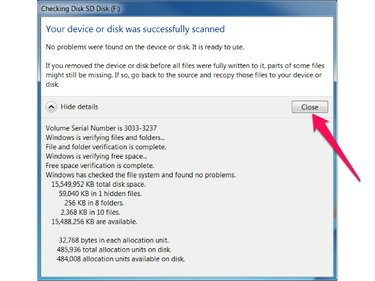
нажмите Закрывать в диалоговом окне результатов, чтобы закрыть Проверить диск.
Подсказка
Некоторые SD-карты могут утверждать, что имеют большой объем памяти, но на самом деле имеют гораздо меньшую емкость. Эти подделка SD-карты специально созданы для того, чтобы обмануть стандартные инструменты Windows, поэтому Windows Check Disk может не обнаружить проблемы с этими картами. Если вы подозреваете, что ваша SD-карта может быть поддельной, или у вас по-прежнему возникают проблемы с SD-картой даже после того, как Check Disk не показывает ошибок, продолжайте Более тщательные тесты, ниже.
Более тщательные тесты
Вы можете выполнить более тщательную проверку своей SD-карты с помощью бесплатных инструментов, в том числе H2testw (английский перевод) а также FakeFlashTest (от RMPrepUSB.com). Эти инструменты работают дольше, чем Check Disk, но более тщательно проверяют как чтение, так и запись на SD-карту, копируя файлы на SD-карту, а затем считывая файлы обратно.
Подсказка
Эти инструменты обращаются только к свободному месту на вашей SD-карте. H2testw работает лучше всего, когда ваша SD-карта пуста, а FakeFlashTest не будет работать вообще, если ваша SD-карта не была отформатирована. Поэтому для достижения наилучших результатов перед запуском любого из этих инструментов сначала скопируйте данные с SD-карты на другой диск, а затем отформатируйте SD-карту.
H2testw

Откройте H2testw. Выберите свой язык (немецкий или английский), нажмите Выбрать цель и выберите свою SD-карту в диалоговом окне.
Выбирать все доступное пространство в разделе Объем данных и нажмите кнопку Написать + Подтвердить кнопка.
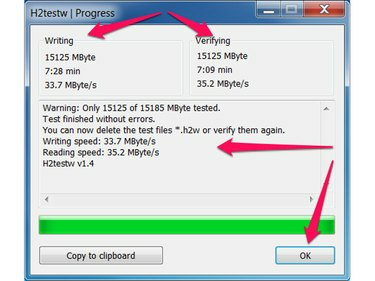
H2testw отображает ход выполнения и результаты в диалоговом окне «Ход выполнения». нажмите Ok кнопку, чтобы закончить.
FakeFlashTest
Запустите FakeFlashTest.exe и щелкните значок Ok в диалоговом окне "О фальшивом тесте Flash".
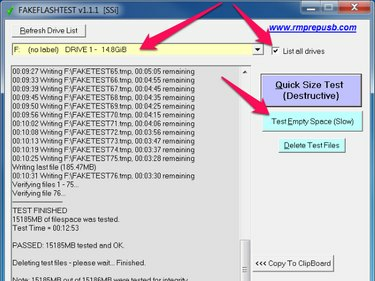
Нажмите Список всех дисков и выберите свою SD-карту из списка дисков. нажмите Проверить пустое пространство (медленно) кнопка.
FakeFlashTest отображает ход выполнения теста в поле со списком и отображает диалоговое окно с результатами, когда тест завершен.
Подсказка
В зависимости от объема памяти вашей SD-карты, скорости вашей SD-карты и скорости вашего компьютера, запуск этих инструментов может занять много времени. FakeFlashTest работает быстрее, чем H2testw, но выполняет менее тщательный тест; поэтому для наиболее полного тестирования запустите H2testw и дождитесь полного завершения теста.




